首先要恭喜進入cyworld的世界
放個煙火慶祝一下唄!!!
進入cy除了要慶祝以外..就得開始做一些基本的網頁設定~
(奇怪..這明明就是cy設定的step 1 我怎會忘了做教學呢!!??


 )
)
偏偏我的skin期效都到了...又沒松果可用...so現在的cy很醜... ...
...
要拿來作教學~還真有點那麼害羞哇~~
但...為了親姑們....我就現我的醜cy了吧!


 首先STEP1
首先STEP1


到迷你窩的首頁...進入大頭貼"編輯" (就像我們的部落格的名片一樣)



 STEP2到如下畫面
STEP2到如下畫面


左邊為設定完成後對照用圖..方便親姑了解右邊設定完成後的呈現圖
A.選擇你所要顯示出來的名片型... 基本型size140*120 或
基本型size140*120 或  擴展型size140*210
擴展型size140*210
B.Today is...可以直接切換心情的設訂 可以自行選用..若使用就會顯示在迷你窩首頁~
依著自己當下的心情在小三角型下拉式選單挑選~
C.上傳照片..點選這個後...我們要跳一下 進到照片編輯的頁面囉!!!!
進到照片編輯的頁面囉!!!!



 STEP3
STEP3


其實這名片貼上傳的方式有3種
1.接受GIF動圖檔
2.基本照片編輯(只能上傳一張照片)
3.ALL IN ONE照片編輯(我自己命名的.. )
)
今天我要介紹的就是ALL IN ONE名片大頭貼的分享...到時就知道什麼是all in one嚕~
A.點選照片編輯
B.點選all in one
C.點選上傳照片(以久按CTRL鍵+點選預上傳的照片~最少2張至多10張)
老娘示範一次10張的照片..所以照片全都在D排列出來..暫時就先這樣擺著
E.設定照片ALL IN ONE後顯示的大小尺寸..數字越大就越大張
F.格數...即上傳幾張照片就選與照片數量同的格數(最少2張至10張)
因為我上傳了10張...so格數選擇10
G.邊寬自訂..數字越大越寬
H.樣式..系統會依據F的格數把等格數的樣式帶出來..挑選自己喜歡的編排即可
以10張照片來編排..我選則的是最右邊的樣式(左右照片各4張..中間2張)
 註:需要修圖或相片特效的人可在左邊橘框處自行使用特效
註:需要修圖或相片特效的人可在左邊橘框處自行使用特效
因為圖片已經壓縮到很小了..其實老娘也沒有很在意這一塊...直接跳過
I.其實就是H樣式的大圖顯示區..這時候只要用拖曳方式將D的圖拉到I的任一位置
可以隨意變換位置..換到喜歡為止喔!!!且~放到I的照片也能夠自行上下左右的調整..
以D第一張圖為例..照理拉到I處也是顯現到眼部以上..
但在I處時..也是能夠以拖曳方式調整至最佳位置..這樣整個臉就可以完整呈現出來...
這樣說有鳥解了嗎!!!???(呼~ 一把汗)
一把汗)
如果都沒問題了
J.登錄吧!!!!!!



 STEP4
STEP4


有熟悉感嗎!?
是滴~這下畫面就會跳回STEP2的圖囉!!!!!
現在直接在D.選擇你要顯示的文字顏色
E.你想說的話..招呼語....等等等....
F.覆蓋前一次資訊...我都不勾選..這樣你曾經所上傳的大頭貼..都會被保留在HISTORY裏
G.可以先預灠OR直接登錄設定
這樣就大公告成了


 STEP5
STEP5


這邊也沒啥教學了...
就是顯示完成後的迷你窩大頭名片貼設定
泥砍砍...我的大頭貼就這樣設定OK了...
編輯右邊的history就是儲存了你以往上傳過的大頭貼(只要step4的F沒勾選的話)....
將來若想再沿用舊的大頭貼..進到history選用也可以喔!!!!!

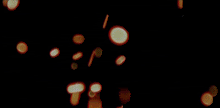


 留言列表
留言列表